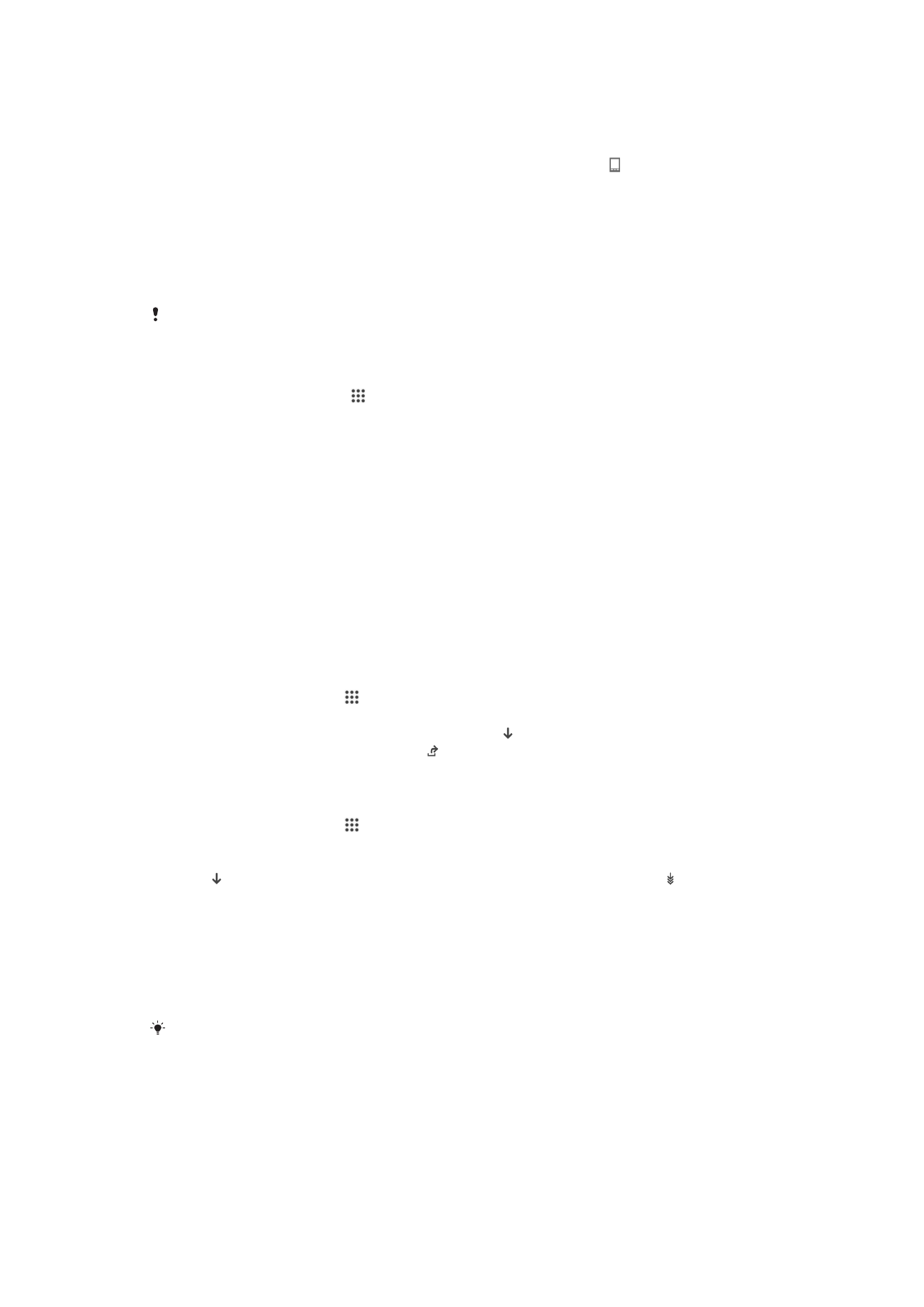
Uw apparaat updaten
U moet de software van uw toestel updaten voor de nieuwste functionaliteit,
verbeteringen en bug fixes om ervoor te zorgen dat uw toestel optimaal functioneert.
Wanneer voor de software een update beschikbaar is, verschijnt in de statusbalk. U
kunt ook handmatig controleren of er nieuwe updates zijn.
De eenvoudigste manier om een software-update te installeren, is om dat draadloos
vanaf uw toestel te doen. Sommige updates kunnen niet draadloos worden gedownload.
Vervolgens moet u de applicatie Xperia™ Companion op een pc of een Apple
®
Mac
®
-
computer gebruiken om uw apparaat bij te werken.
Ga naar
www.sonymobile.com/update
voor meer informatie over software-updates.
Als er onvoldoende vrije geheugenruimte is, kan dat de updates in de weg staan. Zorg er
daarom voor dat er voldoende vrije geheugenruimte is voordat u het apparaat gaat updaten.
Op nieuwe software controleren
1
Tik op uw startscherm op .
2
Tik op
Update Center.
3
Tik op
Systeem om te controleren of u de nieuwste systeemsoftware hebt
geïnstalleerd. Tik op
Updates om te controleren of er updates zijn voor op uw
apparaat geïnstalleerde applicaties.
Het apparaat draadloos bijwerken
Gebruik de applicatie Update Center om uw apparaat draadloos bij te werken. Deze
applicatie verwerkt zowel applicatie- en systeemupdates en kan tevens nieuwe
applicaties downloaden die voor uw apparaat zijn ontwikkeld. Het hangt van uw
netwerkoperator af welke updates u via het mobiele netwerk kunt downloaden. We
raden u aan om voor het downloaden van nieuwe software een Wi-Fi®-netwerk te
gebruiken in plaats van een mobiel netwerk, zodat u geen extra kosten voor dataverkeer
hoeft te betalen.
Een systeemupdate downloaden en installeren
1
Tik in uw startscherm op .
2
Tik op
Update Center > Systeem.
3
Selecteer de gewenste systeemupdate en tik op .
4
Als de download is voltooid, tikt u op en volgt u de instructies op het scherm
om de installatie te voltooien.
Applicatie-updates downloaden en installeren
1
Tik in uw startscherm op .
2
Tik op
Update Center > Systeem.
3
Om een bepaalde applicatie-update te downloaden, selecteert u de update en tikt
u op . Om alle beschikbare applicatie-updates te downloaden, tikt u op . De
updates worden automatisch na het downloaden geïnstalleerd.
Uw apparaat updaten met behulp van een computer
U kunt met behulp van een computer met een internetverbinding software-updates op
uw apparaat downloaden en installeren. U heeft een USB-kabel en een pc of een Apple
®
Mac
®
-computer nodig met daarop de applicatie Xperia™ Companion geactiveerd.
Als u op de betreffende computer de applicatie Xperia™ Companion niet heeft geïnstalleerd,
sluit dan uw apparaat op de computer aan met behulp van een USB-kabel en volg de
scherminstructies voor de installatie.
117
Dit is een internetversie van deze publicatie. © Uitsluitend voor privégebruik afdrukken.
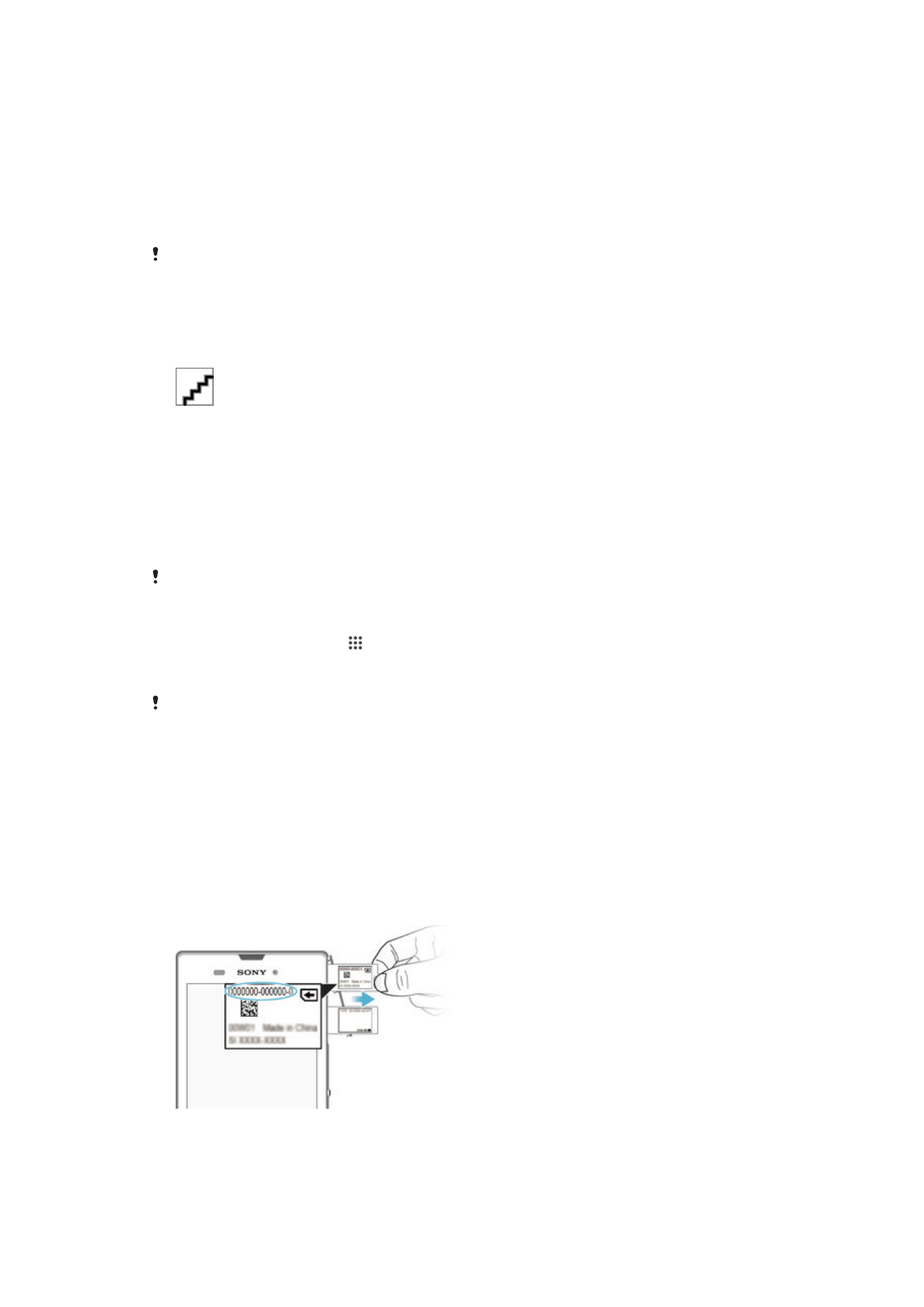
Uw apparaat bijwerken met behulp van een computer
1
Zorg dat de applicatie Xperia™ Companion op uw pc of Apple
®
Mac
®
-computer
is geïnstalleerd.
2
Sluit uw apparaat met behulp van een USB-kabel op de computer aan.
3
Open Xperia™ Companion, als dit niet al is gestart.
4
Computer: Als er een nieuwe software-update wordt gedetecteerd, verschijnt er
een pop-upvenster. Volg de aanwijzingen op het scherm om de relevante
software-updates uit te voeren.
Nadat u uw apparaat met behulp van een USB-kabel op de computer hebt aangesloten, krijgt
u de melding om de Xperia™ Companion-software te installeren of te annuleren, tenzij u
eerder
Niet meer weergeven hebt geselecteerd.